YouTube — это один из популярнейших в интернете видеосервисов, на котором собраны миллионы разнообразного видео. Это не только прекрасная возможность для развлечения, но и отличный вариант самостоятельной учебы. Поговорим поподробнее о том, как же с максимальной эффективностью пользоваться "Ютубом".
Включение напоминаний о необходимости перерыва
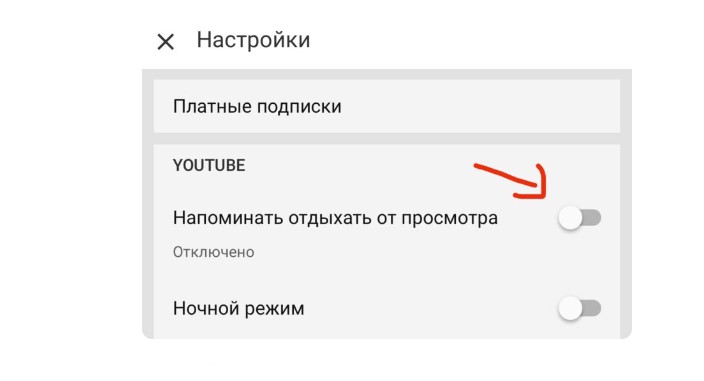
Не редкость такие ситуации, когда пользователь заходит на YouTube, чтобы посмотреть нужное ему видео. Однако с главной страницы он переходит по предложенным ему подобранным роликам, фактически, впустую тратя свое драгоценное время. Это специальные интеллектуальные алгоритмы сервиса Ютуб, которые предлагают пользователю посмотреть видео, выбранные по его интересам. Часто во время просмотра такого видео человек теряет ощущение времени, просиживая за компьютером часы напролет. Решить такую проблему можно, установив автоматическое напоминание о необходимости сделать перерыв.
Чтобы включить такую опцию необходимо на главной странице YouTube зайти во вкладку «Общие», и активировать переключатели «Напоминать отдыхать от просмотра» и «Напоминать, что пора спать». Дополнительно можно установить время, через которое появляется такое предупреждение. Тем самым пользователь получает возможность контроля времени, которое он тратит на просмотр видео. Игнорировать такие напоминания будет невозможно, это позволит вовремя сделать паузу, заняться другими делами, а не сидеть часами в YouTube.
Отключаем отслеживание действий
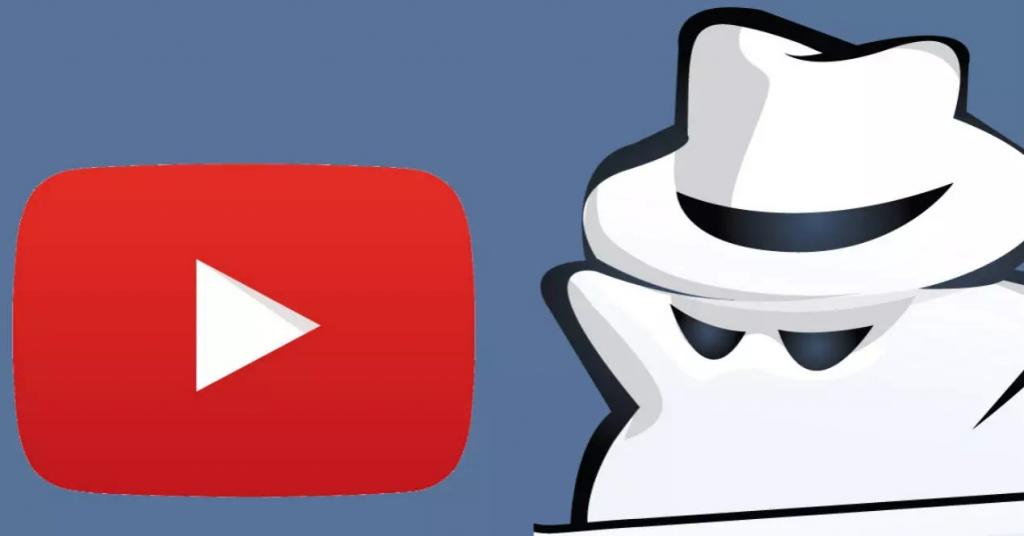
Сервис YouTube по умолчанию собирает скрытую информацию о всех действиях пользователя. В частности, это его история просмотров и поиска. В последующем на основании такой собранной информации в ленте на главной странице сервиса появляется рекомендованное пользователю видео. Не редкость ситуации, когда аккаунтом на YouTube пользуются сразу несколько людей. В подобном случае такой сбор информации и отслеживание действий может напрягать и усложнять работу с этим сервисом
Чтобы отключить сбор такой информации и отслеживание действий, необходимо нажать в правом верхнем углу на логотип учетной записи, что позволит открыть настройки сервиса. Далее нужно найти раздел «История и конфиденциальность», где необходимо активировать переключатели «Не записывать историю поиска и просмотров». Это позволит не только скрыть свою ленту от любопытных глаз, но и предупредит загрязнение чужого аккаунта вашими рекомендациями.
Ограничение детей от вредного контента
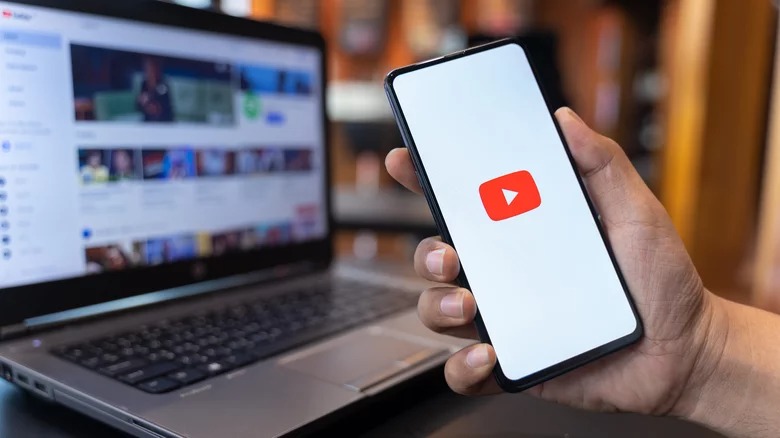
Сегодня на YouTube можно найти не только полезное и интересное видео, но и вредный или даже опасный для детей контент. Чтобы родителям не переживать по поводу того, что же смотрят малыши на компьютере в их отсутствие, можно блокировать такой вредоносный контент. То есть, фактически, скрываются видео, имеющие возрастные ограничения.
Все, что необходимо сделать для включения такой блокировки, - это перейти в раздел «Общие» в YouTube, и активировать тут переключатель «Безопасный режим». Нужно лишь помнить, что полностью отключить возможный вредоносный контент будет все же невозможно. Дело в том, что отдельное видео не имеет специальных возрастных маркировок, и оно не подпадает под включенный фильтр. Но, в целом, такая функция позволяет исключить просмотр видео, которое не предназначено для детей.
Отключение автоматического воспроизведения видео
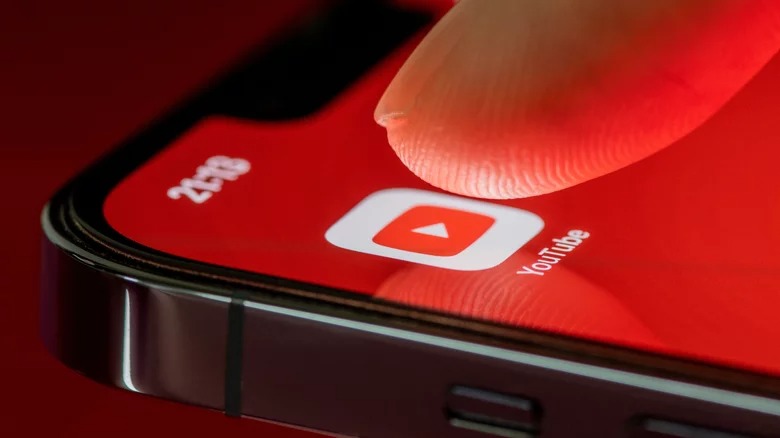
По умолчанию в YouTube после завершения показа предыдущего ролика автоматически воспроизводится следующее видео. Тем самым сервис увеличивает количество просмотров, а это еще больший доход от рекламы. Чтобы не тратить ценный трафик и сэкономить свое время, рекомендуется отключить такую функцию автоматического воспроизведения. Часто такой переход к проигрыванию следующего видео просто раздражает или же впустую тратится дорогой мобильный трафик.
В последнем случае, если забыть остановить воспроизведение, то буквально за несколько часов можно лишиться всех накопленных гигабайтов интернета от сотового оператора. Отключить автоматический переход к следующему ролику можно в меню настроек, где имеется специальный пункт «Автовоспроизведение». Нужно лишь найти ползунок с отключением этой функции, который переводят в активный режим.
Делаем гифки с видео с YouTube
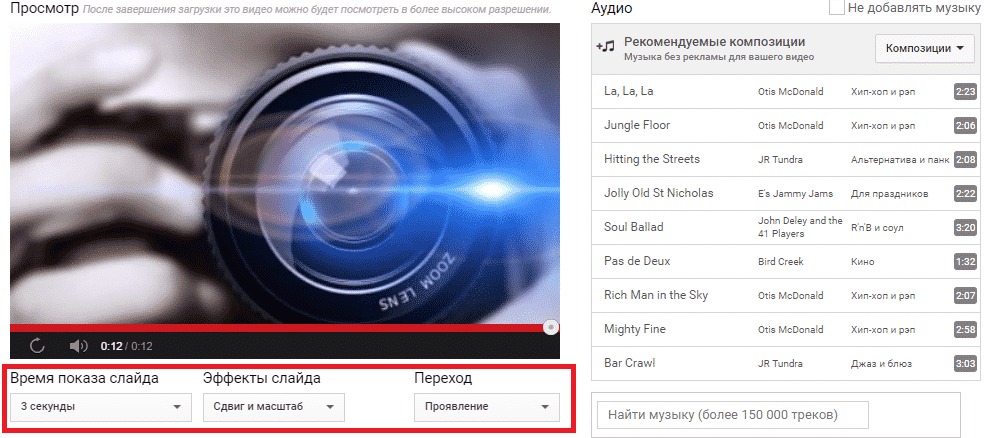
Часто возникает необходимость сделать оригинальную гифку из смешного видео, размещенного на сервисе YouTube. Встроенными инструментами сделать это будет невозможно. При этом в сети Интернет имеются многочисленные сервисы, которые позволяют из YouTube видео сделать гифку и скачать ее к себе на компьютер. Также можно воспользоваться достаточно простым лайфхаком, что избавит от необходимости использования сторонних ресурсов.
Необходимо лишь в url-адресе видео перед словом YouTube написать gif. В итоге, в адресной строке должно получиться www.gifyoutube.com… Сразу же после этого автоматически будет сконвертирована из видео гифка, которая скачивается в указанную папку. Помните лишь о том, что пользоваться таким методом можно лишь в том случае, если продолжительность видео не слишком большая. Сделать гифку из ролика длиной в несколько минут будет невозможно.
Как делиться видео на определенном времени
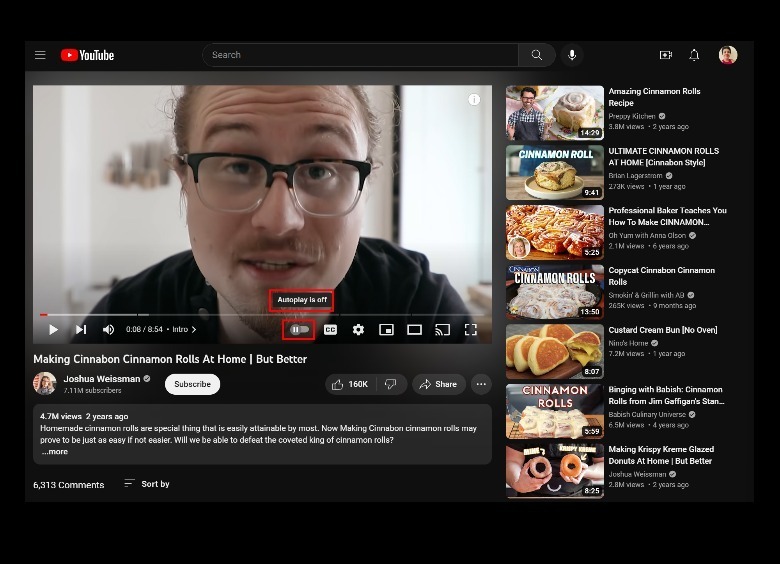
Часто возникает необходимость поделиться видеороликом, перемотав его на определенное время. Чтобы не отправлять ссылку другому пользователю и не говорить, с какого времени ему начинать просмотр, можно воспользоваться специальным лайфхаком.
Для этого следует у себя на компьютере перемотать YouTube видео на нужное время, после чего нажать на кнопку «Поделиться». В открывшемся окне убираем галочку рядом с пунктом «С начала». В итоге, будет сгенерирована ссылка, при нажатии на которую не только откроется видео, но и сразу же произойдет его перемотка на указанное время.
Горячие клавиши на YouTube
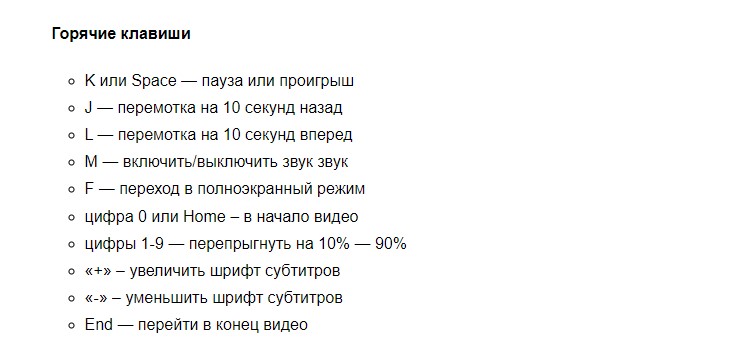
Используя горячие клавиши сервиса YouTube, можно существенно упростить просмотр видео и поиск нужных роликов. Чтобы ознакомиться с их списком, необходимо нажать на иконку своего профиля, которая находится в верхнем правом углу. Откроется небольшое выпадающее меню, в нижней части которого нужно найти пункт «Быстрые клавиши». Все, что останется сделать, - это выписать такие сокращения клавиш, что позволит с легкостью перематывать ролики, увеличивать или уменьшать громкость, переходить к просмотру следующего видео.


























